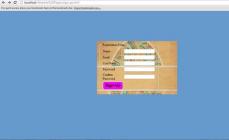Çdo sistem operativ WINDOWS nuk mund të funksionojë pa një guaskë. I integruar në sistem, ai është një përcjellës midis të gjithë elementëve dhe nyjeve, prandaj emri. Prandaj, nëse Explorer nuk funksionon, i gjithë sistemi operativ ngrin. Si rezultat, ky aplikacion ndalon së punuari.
Shkaqet dhe zgjidhjet
Ndonjëherë kjo ndodh kur ekzekutoni ndonjë program të paqëndrueshëm, ndonjëherë kur hapni disa media me defekt, ndonjëherë për arsye të tjera të dukshme. Kjo do të thotë, menjëherë pas një veprimi të përdoruesit ndodh një përplasje. Shkaku i problemit në këto raste është i qartë dhe mund ta rregulloni thjesht duke hequr programin e paqëndrueshëm ose duke formatuar median.
Por ka edhe arsye të fshehura. Për shembull, kur hapni menynë e kontekstit të një skedari ose dosjeje, ai ngrin dhe, nëse sistemi funksionon mirë, përfundon aplikacionin problematik, në këtë rast Explorer. Një ngjarje e tillë mund të ndodhë për shkak të gabimit të këtij skedari (ose dosjeje), nëse ka gabime në regjistrimin e të dhënave ose nëse është i ndarë tepër në fragmente. Kjo është e pakëndshme, por jo "vdekjeprurëse". Ky skenar ndodh në çdo sistem dhe nuk është e mundur të shmanget. Ju mund të zvogëloni vetëm frekuencën e përsëritjes së tij.
Për ta bërë këtë, duhet të kryeni disa operacione me Politikën e Grupit. Ju mund të hapni tastierën që kontrollon këto parametra duke përdorur komandën Run, duke futur emrin e konsolës "GPEDIT.MSC" në fushë dhe duke klikuar OK. Ju gjithashtu mund të shkoni te dosja "System32", e cila ndodhet në dosjen "WINDOWS" dhe ta ekzekutoni këtë skedar si administrator.
Në tastierën që hapet, kaloni nëpër pemë te "Konfigurimi i kompjuterit". Te Modelet Administrative, zgjeroni Komponentët e WINDOWS. Në këtë nënseksion, klikoni rreshtin me fjalët "WINDOWS Explorer".

Në anën e djathtë të tastierës, klikoni dy herë në rreshtin "Çaktivizoni modalitetin e protokollit të mbrojtur të guaskës" dhe, në dialogun që hapet, klikoni në butonin "Aktivizo". Bëni të njëjtën gjë me opsionin "Çaktivizoni parandalimin e ekzekutimit të të dhënave". Ju gjithashtu mund të çaktivizoni "grumbullin e ngushtë për shkak të korrupsionit". Cilësime të tilla zvogëlojnë numrin e konflikteve gjatë nisjes së aplikacioneve dhe moduleve të vjetra dhe heqin kufizimin për aplikacionet që hapin të gjithë skedarët dhe dosjet.

Zakonisht, kur guaska ngrin, WINDOWS rinis automatikisht Explorer, por kjo nuk ndodh gjithmonë. Për të rifilluar manualisht guaskën, duhet të hapni "Task Manager" (çelësat "CTRL+ALT+DELETE"). Në skedën "Aplikimet", theksoni rreshtin me shënimin e statusit "nuk përgjigjet" dhe klikoni në butonin "Përfundo detyrën" në fund. Dritarja që shkaktoi ngrirjen do të mbyllet dhe sistemi do të fillojë të funksionojë.
Në raste më komplekse, kur të gjitha dritaret e hapura nuk përgjigjen, duhet të kryeni të njëjtin operacion me to. Nëse kjo nuk ju ndihmon, duhet të shkoni te skeda "Proceset", të nënvizoni rreshtin me aplikacionin që po mbingarkon procesorin (vlera në kolonën "CPU" është më e madhe se 95) dhe klikoni "Përfundo procesi" butonin.
Gjithashtu, nëse Explorer nuk fillon automatikisht pas mbylljes, mund ta nisni duke klikuar butonin New Task dhe duke futur në fushë EXPLORER.EXE.
Në rastet kur gabimet në funksionimin e Explorer janë më kritike, është më mirë të riinstaloni sistemin operativ ose, nëse ka një kopje rezervë të ruajtur të ndarjes së sistemit, të rivendosni një version funksional.
Së fundi.
Për të zvogëluar ndikimin e programeve të ndryshme në guaskë, duhet të hiqni artikujt që ata ndërtojnë në menynë e kontekstit. Për ta bërë këtë, mund të përdorni një mjet të përshtatshëm me një menaxher të menysë së kontekstit (për shembull, "GLARY UTILITIES").
Kur punoni me sistemin operativ Windows, përdoruesi mund të hasë në një problem të papritur, që është që eksploruesi i sistemit të rrëzohet. Në mënyrë tipike, kjo do të bëjë që ikonat të zhduken nga desktopi dhe mesazhi " Programi Explorer ka ndaluar së punuari". Çfarë e shkakton këtë problem dhe si ta eliminojmë atë?
Gjetja e shkakut të një dështimi të sistemit
Le të theksojmë menjëherë se arsyeja kryesore e këtij gabimi është prania e softuerit të palëve të treta në kompjuter, i cili përmes veprimeve të tij ndikon në funksionimin korrekt të sistemit. Një besim i përbashkët është se dështimi Windows Explorer(ky është emri i shërbimit) shfaqet gabimisht si rezultat i gabimeve në vetë OS, pasi vetë sistemi nuk mund të ndikojë në sjelljen e proceseve gjatë fillimit normal.
Arsyet kryesore për performancën e pakënaqshme Windows Explorer mund të quhet:
- instalimi i parakohshëm i përditësimeve të OS;
- funksionimi i një versioni të vjetëruar ose të vjetëruar të drejtuesit për kartën video;
- ndikimi i një programi ose virusi me qëllim të keq në funksionimin e një PC;
- aplikacione të instaluara nga një shitës i panjohur, i cili mund të shkaktojë funksionim të pasaktë kur lansohet Windows Explorer;
- një mosfunksionim i regjistrit të sistemit, i cili është gjithashtu pasojë e ndikimit të softuerit të palëve të treta.
Si ta rregulloni problemin?
Hapi 1: Kontrolloni kompjuterin tuaj për malware
Nëse tashmë keni një program antivirus, duhet të përditësoni bazën e të dhënave të tij dhe më pas të kryeni një skanim të plotë të sistemit. Sigurisht, verifikimi mund të zgjasë shumë, megjithatë, ia vlen. Meqë ra fjala, nëse zbulohen programe të infektuara dhe objekte të dyshimta, do të ishte e preferueshme të përdorni funksionin e heqjes së plotë të tyre. Në të njëjtën kohë, antivirusi do të tregojë rrugën për çdo skedar, kështu që ju duhet të hiqni në mënyrë të pavarur jo vetëm këto skedarë, por edhe të gjithë përbërësit e softuerit të rrezikshëm.
Hapi 2. Përditësoni drejtuesit e kartës video
Versionet e vjetra të shoferit mund të ndikojnë ndjeshëm në performancën Windows Explorer, kështu që ia vlen t'i përditësoni ato menjëherë.

Për të përditësuar drejtuesit, duhet të shkoni te Menaxher detyrë dhe gjeni lidhjen Përshtatësit video. Pastaj klikoni me të djathtën mbi të dhe filloni të përditësoni drejtuesit. Nëse gjithçka është në rregull me drejtuesit tuaj, atëherë mund ta kaloni këtë pikë, megjithatë, për të pastruar ndërgjegjen tuaj, ia vlen të kontrolloni integritetin e të gjithë skedarëve të sistemit.
Mund të mësoni më shumë se si të kontrolloni integritetin e skedarëve. Mos harroni se nëse ka skedarë të dëmtuar në sistem, mund t'ju duhet një disk instalimi me versionin aktual të OS për të zgjidhur problemet.
Hapi 3: Çaktivizoni programet nga menyja e kontekstit
Nëse ka probleme me Windows Explorer vazhdoni t'ju acarojë, atëherë duhet të provoni të çaktivizoni komponentët e programit të palëve të treta në menunë e kontekstit. Kjo mund të bëhet duke përdorur programin.

Kur filloni programin, ne e rendisim tabelën sipas llojit dhe i fikim të gjithë elementët që janë në rresht një nga një Menyja e kontekstit dhe nuk janë produkt i kompanisë Microsoft. Pastaj rindizni sistemin dhe, duke përdorur procesin e eliminimit, gjejmë programin që po shkakton mosfunksionimin Windows Explorer.
Mundësia e zgjidhjes së problemit duke përdorur këtë mjet është mjaft e lartë, megjithatë, nëse funksionimi i gabuar i eksploruesit vazhdon, atëherë opsioni i vetëm i saktë është të riinstaloni vetë sistemin. Kjo duhet të bëhet si mjeti i fundit, sepse nuk është fakt që në një Windows "të pastër", kur nis një nga shërbimet e shkarkuara më parë, përdoruesi nuk do të hasë përsëri probleme operacionale. Windows Explorer.
Ekrani i kompjuterit shfaq një desktop bosh: pa shkurtore, pa menu Start, pa shirit detyrash. Vetëm një imazh sfondi. E bukur, por jo normale. Kjo tregon se një nga proceset më të rëndësishme të sistemit është ndalur. Le të shohim se si të rregullojmë gabimin "Explorer nuk po përgjigjet" ose "Explorer ka ndaluar së punuari" në Windows 7.
Shkaqet e problemit dhe zgjidhjet
Problemi ndodh kryesisht në versionet pirate të Windows 7 dhe mund të shkaktohet nga një sërë arsyesh. Le të shqyrtojmë të gjitha metodat e mundshme për eliminimin e gabimit.
Përditësimi i shoferit të videos
Përshtatësi grafik është përgjegjës për të gjitha ndërfaqet vizuale të shfaqura në kompjuter. Explorer nuk bën përjashtim - ky është aplikacioni kryesor që kërkon një pajisje video që funksionon siç duhet.
Në disa raste, përditësimi i drejtuesit nuk e zgjidh problemin, prandaj merrni parasysh riinstalimin e plotë të paketës së videos:

Kujdes! Shkarkoni skedarë vetëm nga burime zyrtare! Përndryshe, rrezikoni të infektoni kompjuterin tuaj me softuer të rrezikshëm.
Infeksion viral
Përdorimi i softuerit të rrezikshëm ose të padëshiruar në kompjuterin tuaj shkakton probleme me aplikacionet e sistemit. Explorer nuk bën përjashtim. Për të skanuar Windows ju duhet:

Kontrollimi dhe rivendosja e skedarëve të sistemit
Dëmtimi i skedarëve të sistemit përgjegjës për nisjen dhe funksionimin e Explorer gjithashtu çon në gabime të ngjashme. Për të korrigjuar dëmtimin, bëni sa më poshtë:

Mungesa e burimeve harduerike
Kur ngarkesa në procesor, RAM dhe hard disk arrin 90-95%, kompjuteri fillon të punojë i paqëndrueshëm dhe rrëzon cilindo nga proceset që i sheh të nevojshme. Dirigjenti mund të jetë mes tyre. Për të zgjidhur problemin, bëni sa më poshtë:

Kjo do të lehtësojë PC-në dhe do të sigurojë funksionim të qëndrueshëm të Windows.
Skedarët mediatikë të dëmtuar
Kur shkarkoni foto ose video nga Interneti ose nga një pajisje portative, disa skedarë media mund të prishen, duke bërë që fotografia e skedarit të mos shfaqet siç duhet. Nuk dihet pse, por ky fakt është shkaku i dështimeve në Explorer.
Për të zgjidhur gabimin ju duhet:

Nëse problemi është në miniaturat, gabimi i Explorer nuk do t'ju shqetësojë më.
Përdorimi i ruajtjes në renë kompjuterike
Shumica e shërbimeve moderne cloud ofrojnë instalimin e menaxherëve specialë për ndarjen dhe sinkronizimin e përshtatshëm të skedarëve. Por në të njëjtën kohë, aplikacionet bëjnë ndryshime në Explorer standard. Ata shtojnë dosje në të që lidhen me ruajtjen në internet. Kjo mund të shkaktojë gabime në File Explorer.
Për ta zgjidhur këtë, duhet të çaktivizoni të gjithë klientët e menaxherit të cloud dhe të vëzhgoni sjelljen e Explorer. Nëse programi fillon të funksionojë në mënyrë të qëndrueshme, hiqni softuerin nga Google Drive, Dropbox, Cloud Mail.ru, etj.
Këshilla! Për të përcaktuar fajtorin, provoni të çaktivizoni "aplikacionet cloud" një nga një. Nëse gjeni ndonjë softuer kundërshtues, hiqeni atë duke mbajtur pjesën tjetër.
Kjo paketë këshillash duhet t'ju shpëtojë plotësisht nga gabimet e bezdisshme të sistemit. Tani ju e dini se si të rregulloni gabimin "Explorer nuk po përgjigjet" në Windows 7.
Përshëndetje miq! Në këtë artikull do të merremi me gabimin " Programi Explorer ka ndaluar së punuari"ose rinisja e eksploruesit për arsye të panjohura. Kjo mund të ndodhë për shkak të problemeve me përputhshmërinë e një programi me sistemin tuaj operativ. Sidomos kur ky program është i integruar në menunë e kontekstit. Gjithashtu, Explorer thjesht mund të rindizet, për shembull, për shkak të kodekëve kur hapni një dosje me një video. Çështja është kjo. Ne duhet të gjejmë softuerin që shkakton përplasjen. Pastaj ju duhet të çinstaloni programin dhe të instaloni versionin më të fundit të shkarkuar nga faqja zyrtare e zhvilluesit. Nëse gjithçka tjetër dështon, provoni të përdorni softuer të ngjashëm.

Në vijën e komandës ne shkruajmë
sfc /scannow
dhe klikoni HYN

Skedarët e sistemit do të kontrollohen. Prisni që të përfundojë dhe kontrolloni nëse problemi është rregulluar. Nëse eksploruesi ende rrëzohet ose rindizet, atëherë shikoni përfundimin.
Më shumë informacione janë shkruar në lidhje me rivendosjen e skedarëve të sistemit në Windows 7 dhe Windows 8.
konkluzioni
Nëse të gjitha veprimet e mësipërme nuk çuan në rezultatin e dëshiruar, atëherë mund dhe duhet të kontaktoni http://forum.oszone.net në temën Gabim: Programi Explorer ka ndaluar së punuari (Windows Explorer). Atje do t'ju duhet t'i përgjigjeni disa pyetjeve në mesazh dhe, nëse jo të gjithë skedarët janë rikuperuar me komandën sfc /scannow, bashkëngjitni skedarin CBS.log. Shpresoj se do ta zgjidhni problemin duke përdorur metodat e dhëna në artikull.
Një mënyrë tjetër interesante është përdorimi i "Rivendosjes së Sistemit". Kjo duhet të ndihmojë nëse problemi është shfaqur kohët e fundit.
Përdoruesit shpesh kanë probleme në lidhje me sistemin operativ Windows 7. Një prej tyre është kur Explorer mbyllet dhe përpiqet të riniset. Një gabim i pakëndshëm, sepse paralizon punën tuaj me kompjuterin për disa kohë. Le të kuptojmë se çfarë është një përcjellës dhe si të rregullojmë dështimet e tij të vazhdueshme.
Përshkrimi i problemit
Explorer është një aplikacion që vizualizon sistemin e skedarëve OS dhe e bën më të lehtë punën me ta. Aktualisht, Explorer është baza e ndërfaqes grafike të përdoruesit në Windows.
Çdo gjë që shfaqet pas ngarkimit të desktopit (shkurtoret, shiriti i detyrave, menyja Start) përveç "fondit të sfondit" është Explorer. Prandaj, nëse ndodh një mosfunksionim i aplikacionit, puna me shiritin e detyrave dhe shkurtoret do të kufizohen. Megjithatë, rinisja e kompjuterit nuk e zgjidh problemin.
Shkaqet kryesore të problemit
Për të zgjidhur problemin, duhet të përcaktoni shkaqet e problemit:
- Drejtuesi i videos është i vjetëruar ose i gabuar.
Karta video lidhet me pothuajse të gjitha programet në kompjuter dhe Windows Explorer nuk bën përjashtim. Para së gjithash, përditësoni drejtuesit e kartës video dhe programet e tjera. - Prania e viruseve.
Problemi mund të jetë edhe për shkak të pranisë së viruseve. Kryeni një skanim të plotë të sistemit me softuer antivirus, të tillë si mjeti pa pagesë Microsoft Security Essentials. - Skedarët e sistemit të gabuar.
Sistemi përbëhet nga një numër i madh skedarësh që përmbajnë komanda të caktuara. Dështimi i qoftë edhe një do të çojë në rrëzimin e aplikacioneve të vogla ose të gjithë sistemit operativ. Si të kontrolloni dhe rregulloni skedarët e sistemit përshkruhet në detaje në paragrafin 3.4. - Aplikacionet dhe shërbimet e ekzekutimit kontribuojnë që File Explorer të mos funksionojë siç duhet.
Gjatë punës aktive, në kompjuter instalohen shumë programe të ndryshme, të cilat përfshijnë pothuajse të gjitha proceset e sistemit. Përçuesi është gjithashtu i prekur, kështu që është e nevojshme të monitorohet funksionimi i sistemit pas instalimit të softuerit të ri.
Si të rregulloni?
Le të shohim mënyrat kryesore për të kthyer Windows Explorer në gjendjen e punës.
Nisja e sigurt e Windows
Përfitimi kryesor i kësaj metode është se kur sistemi operativ niset, lëshohen vetëm komponentët kryesorë, drejtuesit dhe hardueri. Në këtë modalitet, File Explorer nuk ndikohet nga aplikacionet e palëve të treta.
- Ne rinisim kompjuterin, menjëherë pas ekranit të ngarkimit "BIOS", shtypni butonin "F8". Nga lista që shfaqet, zgjidhni "Safe Mode".

- Pas ngarkimit të sistemit operativ në këtë modalitet, shikoni nëse eksploruesi riniset. Nëse po, atëherë problemi është në programet që keni instaluar.
- Është e nevojshme të hiqni softuerin e instaluar më parë që ndërhyn në funksionimin normal të eksploruesit. Për ta bërë këtë, klikoni Start, zgjidhni "Control Panel" në kolonën e djathtë dhe në dritaren që hapet, zgjidhni nën-artikullin "Çinstaloni një program".

- Do të hapet një dritare me një listë të të gjitha programeve të instaluara. Para së gjithash, klikoni në butonin "Instaluar", duke renditur programet sipas datës së instalimit, klikoni me të djathtën mbi të fundit dhe zgjidhni "Fshi".

- Pas çinstalimit të një programi, monitoroni eksploruesin: nëse problemi mbetet, hiqni aplikacionet derisa të rikthehet funksionimi normal.
Heqja e virusit
Viruset janë një nga shkaqet kryesore të problemeve me të gjithë elementët në OS. Prandaj, është e nevojshme të bëni një skanim të plotë të kompjuterit tuaj për infeksione, duke përdorur programin e instaluar ose duke shkarkuar një antivirus falas: "Microsoft Security Essentials" nga faqja zyrtare e internetit. 
E rëndësishme! Mbani të përditësuar antivirusin dhe sistemin tuaj.
Shërbimi ShellExView
Është gjithashtu një ide e mirë të përdorni mjetin ShellExView, i cili shfaq informacion të detajuar rreth shtesave, ju lejon të nënvizoni ato të palëve të treta dhe t'i çaktivizoni ato. Mund ta shkarkoni nga një burim i besueshëm duke përdorur këtë lidhje. Pas instalimit të programit, çaktivizoni komponentët e palëve të treta duke ndjekur hapat:

Rikuperimi i skedarëve të sistemit
Metoda është e dobishme nëse nisja në modalitetin e sigurt nuk jep rezultate.

Kjo procedurë do të korrigjojë problemet e identifikuara (nëse ka në PC tuaj). Pas përfundimit të tij, rinisni kompjuterin.
konkluzioni
Vlen të monitoroni programet që instaloni dhe më pas nuk do të ketë probleme me ngrirjen e sistemit operativ. Nëse keni ndonjë pyetje ose sugjerim, lini ato në komente.